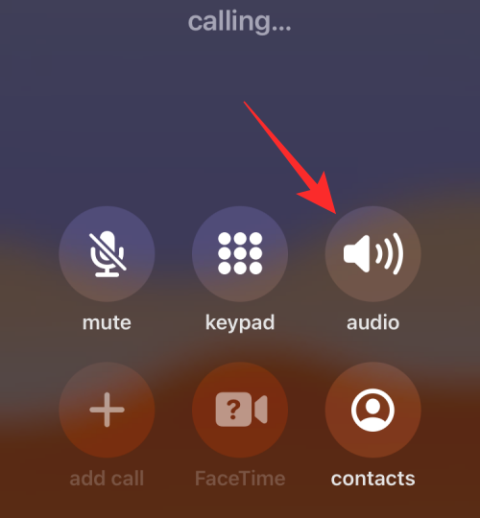Så här tar du bort appar från iCloud: 4 bästa metoder

Håller iCloud-lagringen på att ta slut? Läs denna artikel nu för att lära dig hur du tar bort appar från iCloud från iPad, iPhone, Mac och Windows PC.
Oavsett om du är socialt distanserade älskare som testar en virtuell dejt, en grupp studenter som ansluter för ett uppdrag, eller fixar ett problem eller programmeringsfel, finns det flera anledningar till varför människor delar skärmar med andra. Även om det kan verka enkelt att dela en skärm på iMessages för Mac-enheter, är det inte helt lätt att dela skärmen i iPhone-meddelanden.
Den goda nyheten är att med hjälp av vissa tredjepartsappar är skärmdelning via iPhone inte så omöjligt som det brukade verka.
Skärmdelning via iOS iMessages är så enkelt som att logga in på din meddelandeapp och bjuda in den andra parten till en skärmdelning.
För att undvika potentiella fel när du delar din skärm, kontrollera om den andra personen du vill dela din skärm med är inloggad på iCloud. De ska använda samma ID som de loggade in på meddelanden med.
Om detta inte fungerar, försök skapa ett kontaktkort för den personen om du inte redan har ett.
Gå till telefonkontakter .
Tryck på personens kontaktkort och kontrollera om det innehåller de två Apple-ID:n.
Om ID:t de använde för att logga in på iMessage och inloggnings-ID:t de använder för att komma åt iCloud finns där, kan du prova din skärmdelning.
Om inte, kopiera och klistra in båda dessa ID:n där.
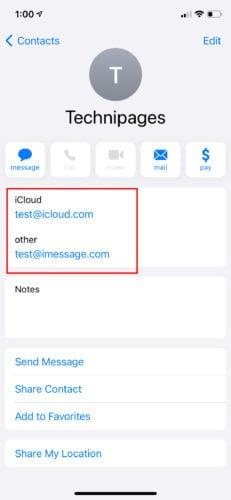
iOS Messages och Mac iMessages är kusiner. Medan båda apparna fungerar på liknande sätt, har Mac en extra funktion som iOS saknar: en skärmdelningsfunktion. Nedan finns steg för hur du undviker detta och skärmdelning i iPhone iMessage. Innan du börjar, se till att du har en Lightning-kabel.
Logga in på din iMessage-app. I det övre högra hörnet håller du muspekaren över ikonen som ser ut som två staplade filer. Om du håller muspekaren över den visas två alternativ: Bjud in att dela min skärm och Be att dela skärm. Klicka på Bjud in att dela min skärm .
Använd lightning-kabeln för att ansluta din iPhone till din bärbara Apple-dator.
Klicka på Quick Time Player- appen på din Apple Laptop och välj filalternativet högst upp. QuickTime finns i app-mappen eller dockan.
Om du klickar på filen visas en rullgardinsmeny med alternativ som film, ljud och skärminspelning. Välj Ny skärminspelning .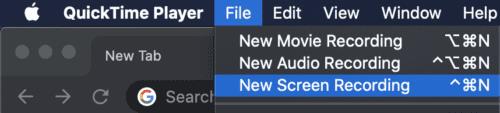
Detta kommer att visa en ny sida med en rund knapp i mitten. Tryck på pilen bredvid.
Ditt enhetsnamn bör visas under kameran. Välj den för att börja dela din skärm.
När du är klar med att dela din skärm, eller om du vill sluta titta på en annan persons skärm, navigerar du till ikonen för delningsskärmen i menyraden:
Välj Avsluta skärmdelning om du vill sluta dela din skärm.
Välj Avsluta skärmdelning om du vill sluta titta på någons skärm.
Om iMessage inte är ett alternativ för dig, finns det fortfarande andra sätt att dela din iPhone-skärm med hjälp av tredjepartsprogram. En sådan app är Zoom, en videokonferensapplikation. Zoom är en av de mest flexibla och lättanvända videokonferensapplikationerna som finns. Den har också ett alternativ för dela skärm inbäddat. Så här delar du din iPhone-skärm via zoom:
Se till att båda har Zoom-applikationen installerad. Om så inte är fallet kan du installera Zoom från Apple App Store.
Efter installationen loggar du in på appen genom att klicka på ikonen. Du bör se följande märkta ikoner visas på skärmen: Nytt möte, Gå med, Schemalägg och Dela skärm. Din kamera behöver inte vara på under skärmdelningsprocessen. Du behöver inte din telefonkamera för att dela din skärm.
Väl inne väljer du Nytt möte , en ikon som finns i det övre vänstra hörnet av appen.
Om du har startat ett möte kan du lägga till deltagare genom att klicka på ikonen märkt Deltagare . Du hittar detta längst ner på skärmen.
Välj den person du vill dela skärmen med och klicka på Bjud in .
Inbjudningsknappen ger dig flera alternativ för hur du bjuder in deltagaren. Välj Skicka e-post , Skicka meddelande eller kopiera URL . Det viktiga är att du får inbjudan till den andra personen.
När den andra parten, eller parterna, accepterar, välj Dela innehåll > Dela skärm .
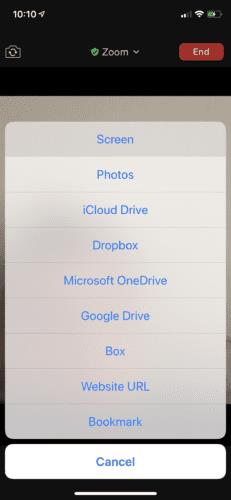
Under skärmen, om det finns andra tillgängliga alternativ, tryck på Zooma .
Klicka på Starta inspelning — och hurra! Du är klar att gå.
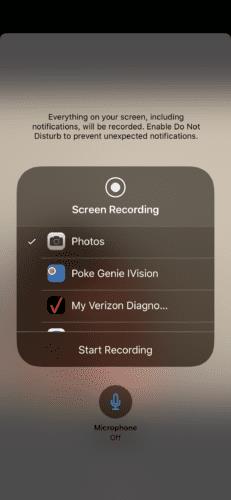
Om du vill prata medan du delar en skärm, slå på mikrofonen.
För att avsluta skärmdelningen, klicka på klockan på skärmen, så får du en popup som bekräftar ditt val att stoppa skärmdelningen.
Skärmdelning med en iPhone kan vara knepigt, men det har gjorts enklare med vissa appar. När du delar din skärm, var försiktig med informationen du visar i bakgrunden. Din säkerhet är ditt ansvar. Dela din skärm med endast personer du litar på. Om det finns ett problem som du försöker lösa och skärmdelningen inte fungerar kan du bara spela in din skärm och skicka den till den andra personen istället.
Håller iCloud-lagringen på att ta slut? Läs denna artikel nu för att lära dig hur du tar bort appar från iCloud från iPad, iPhone, Mac och Windows PC.
Om du älskar att modifiera iOS-inställningar eller vill felsöka dem, hjälper det om du lär dig hur du återställer iPhone & iPad-inställningar. Läs nu!
Har du problem med att din iPhone inte ringer på ditt Apple-telefon? Prova dessa felsökningssteg först innan du skickar telefonen för reparationer.
I det här inlägget går vi igenom hur man löser ett problem där kartnavigering och GPS-funktioner inte fungerar ordentligt på Apple iPhone.
Vill du fixa iPhone eller iPad frysta eller låsta skärmproblem? Läs den här artikeln för att hitta några enkla metoder innan du kontaktar Apple Support.
Lär dig hur du enkelt slår på högtalaren under samtal på din iPhone. Få hjälp med lösningar för iPhone som inte fungerar som den ska.
Ställ in din musik att upprepa på Apple iPhone, iPad eller iPod Touch med hjälp av denna enkla handledning.
Om iTunes inte kunde säkerhetskopiera din iPhone på Windows 10 eftersom säkerhetskopieringssessionen misslyckades, koppla ur all kringutrustning och återställ Lockdown-mappen.
Lös ett problem där textmeddelanden inte kommer fram till endast en enda mottagare med den här felsökningsguiden.
Ibland behöver du mer lagringsutrymme på din telefon och bestämmer dig för att radera gamla textmeddelanden för att frigöra utrymme. Men så går man på en raderingsrunda och
Vi visar dig flera sätt att stänga av radion på Apple iPhone, iPad eller iPod Touch.
Att konfigurera ett VPN på din telefon är ett utmärkt sätt att säkerställa att din surfaktivitet förblir privat från din mobildataleverantör. Men någon gång,
En lite känd funktion på iPhones är möjligheten att ställa in ett automatiskt svar via iMessage när du inte är tillgänglig, precis som när du är ute
Hur man löser ett problem där kartnavigering och GPS-funktioner inte fungerar korrekt på Apple iPhone.
Hjälp för att hitta din saknade App Store-ikon på din Apple iPhone eller iPad.
Lös ett problem där du inte kan ta bort en app från din Apple iPhone eller iPad eftersom X inte visas som förväntat.
Lär dig hur du tar bort Siri-appförslag på din Apple iPhone och iPad.
Lös ett problem där mikrofonen saknas eller inte fungerar på Apple iPhone eller iPad-tangentbordet.
Vi tillhandahåller tre sätt att se skrivbordsversionen av Gmail på din Apple iOS-enhet.
Hur man spelar upp video i slow motion på Apple iPhone eller iPad.
Håller iCloud-lagringen på att ta slut? Läs denna artikel nu för att lära dig hur du tar bort appar från iCloud från iPad, iPhone, Mac och Windows PC.
Om du älskar att modifiera iOS-inställningar eller vill felsöka dem, hjälper det om du lär dig hur du återställer iPhone & iPad-inställningar. Läs nu!
Hitta här hur du laddar ner köpt musik, filmer, appar eller böcker till din Apple iOS-enhet från iTunes med hjälp av iTunes inköpshistorik.
Lös ett problem där skärmen på Apple iPhone eller iPad verkar förstorat och är för stor för att använda på grund av att iPhone fastnat på zoom-problemet.
Har du problem med att din iPhone inte ringer på ditt Apple-telefon? Prova dessa felsökningssteg först innan du skickar telefonen för reparationer.
Lär dig hur du får åtkomst till SIM-kortet på Apple iPad med denna handledning.
I det här inlägget går vi igenom hur man löser ett problem där kartnavigering och GPS-funktioner inte fungerar ordentligt på Apple iPhone.
Vill du fixa iPhone eller iPad frysta eller låsta skärmproblem? Läs den här artikeln för att hitta några enkla metoder innan du kontaktar Apple Support.
Den stabila iOS 17.4-uppdateringen är runt hörnet och innehåller flera betydande förändringar. Apple har betatestat operativsystemet i några veckor, med releasen
Microsoft tar äntligen sin digitala assistent Cortana till Android och iOS i Storbritannien. Releasen, som kommer runt ett år efter en liknande lansering